-
WPS表格阴影边框如何设置,小编告诉你如何设置
- 2017-11-04 12:59:18 来源:windows10系统之家 作者:爱win10
文本框是我们是使用金山WPS这款办公软件时常常需要使用到的小工具,文本框具有插入的位置灵活,而且形式醒目的作用。经常使用WPS表格的朋友应该知道,文本框添加阴影效果可以让文本看起来更好看,在WPS文字中可以对文档进行阴影效果的设置,下面小编就给大家介绍如何给文本框添加阴影效果。
表格在文档中充当着一个极其重要的角色,既然是这样,那么你对它了解多少呢?除了可以设置图表区的单色填充与单色边框外,还可以设置图表阴影特效,下面为大家介绍下wps文字中如何设置表格边框,对此不熟练的朋友可以参考下本文。
WPS表格阴影边框如何设置
打开WPS表格,并插入一张图。
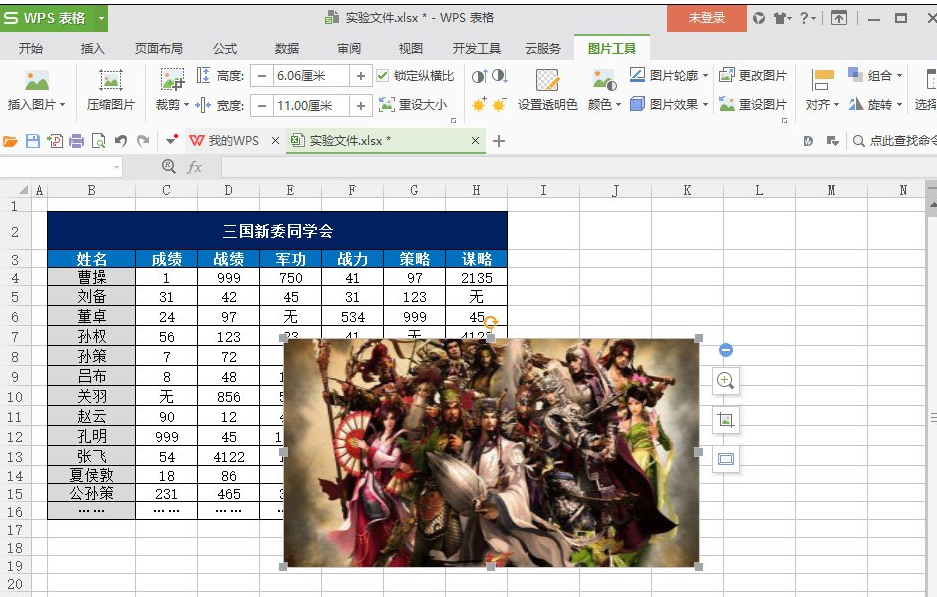
WPS系统软件图解1
点击“插入”选项,在其子菜单中选择“形状”工具,选择“矩形”。
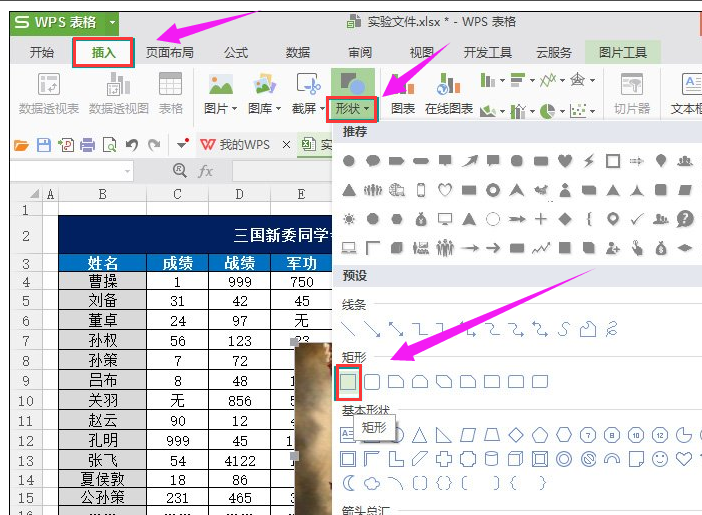
表格系统软件图解2
矩形的大小比图片小一点就可以。
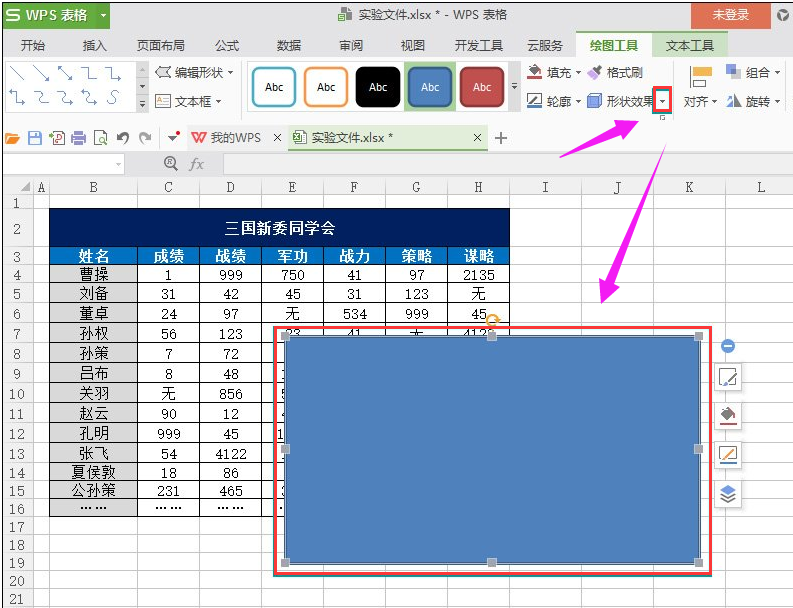
阴影边框系统软件图解3
选中矩形,点击上方“形状效果”下拉菜单中的“阴影”,可以发现里面有“外部”、“内部”、“透视”三种阴影效果,可根据自己实际需要选择,(这里选择一种常见的“右上对角透视”为例。)
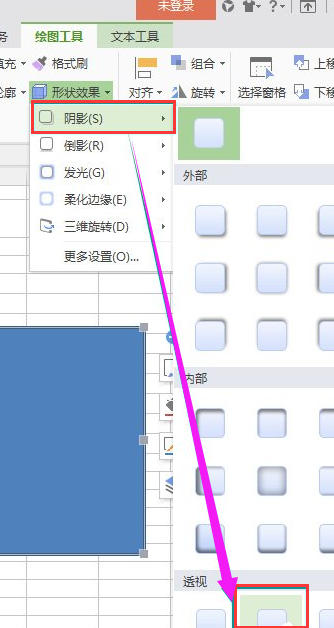
边框系统软件图解4
点击“右上对角透视”图标,回到主界面,可以发现插入的图形就有了阴影效果了。
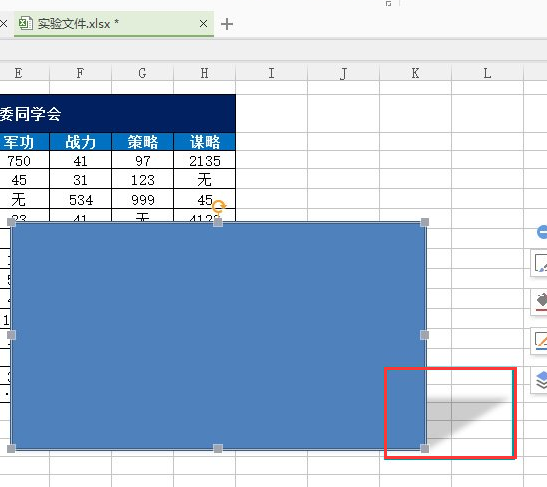
边框系统软件图解5
右键矩形,点击“置于底层”→“置于底层”,
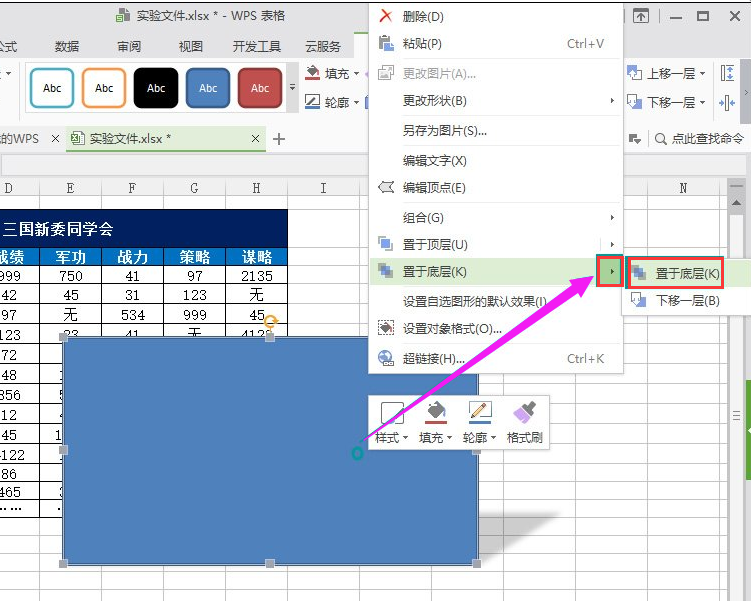
阴影边框系统软件图解6
可以看到最终效果。
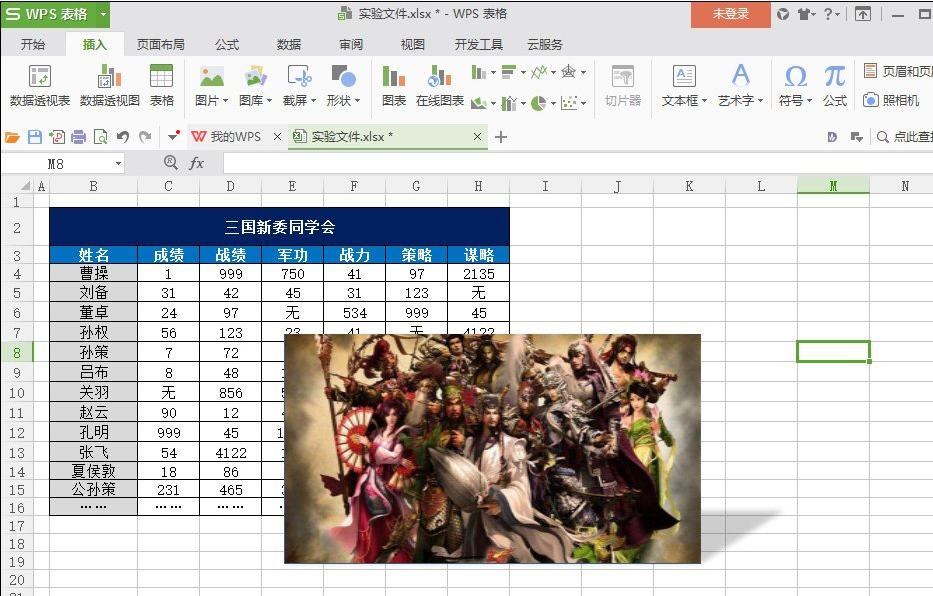
表格系统软件图解7
以上就是WPS表格阴影边框设置的方法,心动的话,就赶紧动手试一下吧。
猜您喜欢
- 细说电脑屏幕出现条纹怎么办..2018-11-21
- Win7系统桌面图标虚线框如何取消..2015-04-17
- 雨林木风win10专业版硬盘安装教程..2016-11-14
- 电脑怎样进入安全模式,小编告诉你如何..2017-11-21
- win10激活工具,小编告诉你win10激活工..2018-08-14
- 一键装机win7系统图文教程2016-08-09
相关推荐
- 怎么取消win10自动待机? 2016-10-20
- Win8磁盘碎片产生的原因 2015-12-19
- 小编详解win7快捷方式去箭头教程.. 2019-02-25
- 小编告诉你excel表格的基本操作技巧.. 2019-01-21
- 笔记本连接投影仪,小编告诉你笔记本怎.. 2018-03-05
- 雨林木风win7纯净版32位最新下载.. 2016-12-30





 系统之家一键重装
系统之家一键重装
 小白重装win10
小白重装win10
 萝卜家园ghost win10 x86位 企业版v201606
萝卜家园ghost win10 x86位 企业版v201606 小白系统ghost win8 64位专业版下载v201707
小白系统ghost win8 64位专业版下载v201707 深度技术win8 64位专业版系统下载 v1903
深度技术win8 64位专业版系统下载 v1903 新萝卜家园ghost Win7 x86纯净版201603
新萝卜家园ghost Win7 x86纯净版201603 (类似于360软件管家)乐网软件管家v2.0.0.0官方正式版
(类似于360软件管家)乐网软件管家v2.0.0.0官方正式版 Bandicam v1.8.8.365多语言注册版(注册机) (高性能游戏录像软件)
Bandicam v1.8.8.365多语言注册版(注册机) (高性能游戏录像软件) 系统之家ghos
系统之家ghos Whale浏览器
Whale浏览器  爱点浏览器 1
爱点浏览器 1 王码五笔(86&
王码五笔(86&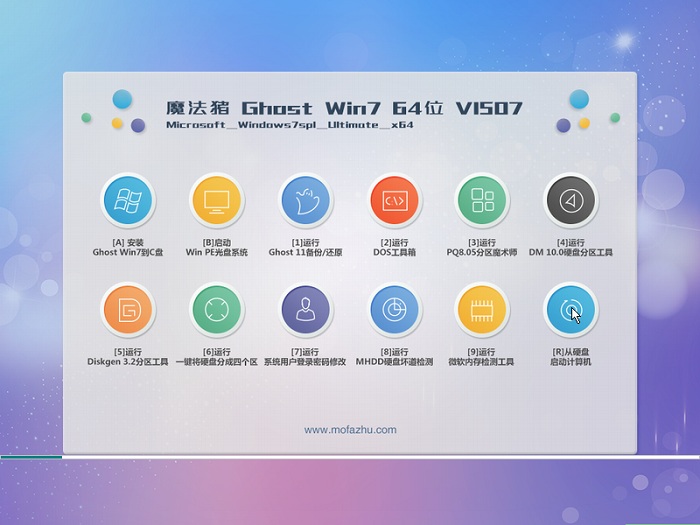 魔法猪ghost
魔法猪ghost  新萝卜家园gh
新萝卜家园gh 系统之家Ghos
系统之家Ghos 深度技术ghos
深度技术ghos 电脑公司ghos
电脑公司ghos SereneScreen
SereneScreen 黑营扣扣军刀
黑营扣扣军刀 粤公网安备 44130202001061号
粤公网安备 44130202001061号